OCNモバイルONEの機種変更の設定方法|お得なキャンペーンやクーポンも紹介!

OCNモバイルONEのスマホを機種変更するなら、手続きの手順を知っておくことが大切です。機種変更のやり方や端末購入の方法を知っておくと、手続きはスムーズに行えます。手続きの詳細なポイントを知り、OCNモバイルONEで機種変更を行いましょう。
この記事の目次
OCNモバイルONEのスマホで機種変更をスムーズに行うための手順を解説します。
手順を知っておくことで失敗なく機種変更ができ、かつ自分に合った端末も選びやすくなります詳細。
また、OCNモバイルONEではスマホの購入も可能です。機種変更のやり方と端末の購入方法を知っておくことで、OCNモバイルONEがより便利に使いやすくなります。
OCNモバイルONEで機種変更をする方法

OCNモバイルONEのスマホでスムーズに機種変更をするためにも、基本的な手順を知っておきましょう。
機種変更自体はそれほど難しくありませんが、全体の流れを知っているかどうかで、手続きが素早く終えられるかが変わります。
また、失敗なく機種変更をするためにも手順を把握しておきましょう。
手順1.バックアップを取る
機種変更をする前に、まずは古い端末でデータやアプリ各種のバックアップをしましょう。バックアップをしていないと、万が一SIMカードの差し替えでデータが破損した際に復旧ができなくなってしまいます。
もちろん、SIMカードの差し替えを行ったからといって必ずしもデータが破損するとは限りません。しかし、念のためバックアップは取っておくことが大切です。
また、バックアップがないと新しい端末に古いデータを共有できないため、データを引き継ぐためにもバックアップ作業は必須です。
バックアップはクラウドサービスを使用してデータをコピーするか、パソコンなどにデータを移しておくとよいでしょう。また、LINEなど一部のアプリでは、アプリごとにバックアップが必要なものがあるので、忘れずに行いましょう。
バックアップデータがあまりにも多いと、データの復旧に時間がかかります。そのため、機種変更を機に一度データを整理しておくことがおすすめです。
不要なデータを削除しておくことでバックアップからデータの復旧までがスムーズになり、素早く機種変更の手続きを終えられます。
手順2.端末を購入する
データをバックアップした後は新しい端末を購入します。
端末の購入は、自分で端末を用意する方法とOCNモバイルONEで端末を購入する方法です。
それぞれについて詳しく説明します。
自分で端末を購入する
1つ目の方法が、ネットや販売店などを利用して新しい端末を購入する方法です。
端末を購入する際には、一度OCNモバイルONEの公式サイトから動作確認済端末をチェックする必要があります。購入予定のものが、利用できるかどうかを確認しておくことが大切です。
動作が確認されていない端末を購入すると、SIMカードを差し替えてもサービスが利用できない場合があります。
また、ネットや販売店で端末を購入する場合は、SIMロックが解除されているか確認する必要があります。
SIMロックとは、携帯キャリアが販売する端末に、その携帯キャリアのSIMカードしか利用できなくするためにロックをかけることを言います。
OCNモバイルONEはドコモ回線を利用しているため、ドコモ端末はそのまま使えますが、auやソフトバンクの端末は、そのまま利用できません。au・ソフトバンクでSIMロックを解除してから、使用しましょう。
OCNモバイルONEで端末を購入する
2つ目の方法が、OCNモバイルONEで端末を購入する場合です。
OCNモバイルONEで端末を購入する場合は、自分で端末を購入する場合と違い、SIMロックの解除をする必要がありません。また、動作確認端末か確認する手間もありません。
OCNモバイルONEでは、契約中の方向けで、特別価格の機種変更があります。
詳しくは、OCNモバイルONEの実施中キャンペーンで紹介していますので、参考にしてください。
手順3.SIMカードのサイズを確認する
また、購入する際にはSIMカードのサイズをチェックしましょう。SIMカードは、「標準SIM」「microSIM」「nanoSIM」の3種類があります。
現在使用しているものと同じであれば、そのまま使えます。サイズが異なる場合は、新しい端末で使えません。この場合、OCNモバイルONEに、SIMカードの申し込みをしなければなりません。
現在使用中のSIMカードがデータ通信専用SIMかSMS対応SIMであれば、Webからでもサイズの変更ができます。
ただし、音声対応SIMのサイズ変更で、電話番号をそのまま継続したい方は、Webからでは申し込めません。
申し込みの際は、カスタマーフロントへ問い合わせをし、SIMカードのサイズ変更をしたい旨をオペレーターに伝えます。
- フリーダイヤル:0120-506506
- 受付時間:10~19時(日曜・祝日・年末年始を除く)
手順4.SIMカードを入れ替える
新しい端末を購入したら現在使用している端末からSIMカードを抜き取り、新しい端末に差し替えます。SIMカードは小さいため、差し替えの際に紛失しないように注意しましょう。
また、強く差し込みすぎると割れてしまうこともあるため、丁寧に扱うことが大切です。
端末の奥まできちんと差し込んでいないと正しく認識できないため、カチッと音がするまで差し込みましょう。


どのくらいおトクなの?
をもとに算出
プランをみつけよう
手順5.端末の設定する
新しいSIMカードを挿入した端末を起動した後には、APNの再設定を行います。再設定を行わないとネットに接続できないため、起動後は必ず行いましょう。
再設定の方法はiPhoneとAndroidで異なり、iPhoneの場合は次の手順で行います。
- OCNモバイルONEアプリを起動する
- 「メニュー」から「インターネット接続設定」を選ぶ
- ダウンロードページを選ぶ
- 画面の指示に従ってブラウザを起動する
- 必要なプロファイルをダウンロードする
- ホーム画面の設定アプリを開く
- 「プロファイルがダウンロードされました」を選択
- インストールを実行し、完了まで進める
- WiFi接続を切り、ネット接続ができるか確認する
アプリを使用しなくても、OCNモバイルONEの公式サイトからプロファイルをダウンロードして設定を行うことも可能です。
この場合の手順もアプリを使用する場合とほぼ同じであり、プロファイルのダウンロード後のやることは共通しています。
Androidの場合は、次の手順で再設定を行います。
- 設定アプリを開く
- 「その他ネットワーク」から「モバイルネットワーク」を選ぶ
- 「APN」を選択して「+」マークをタップする
- アクセスポイントの編集画面で各項目の入力や選択を行う
- 設定を保存し、編集したアクセスポイントを選択して完了
Androidは設定時にアクセスポイントの編集が必要な場合があり、入力する内容は次の通りです。
- 名前:任意の名称を入力
- APN:LTE端末用(lte-d.ocn.ne.jp)
- ユーザー名:OCNの認証IDを入力
- パスワード:OCNの認証パスワードを入力
- 認証タイプ:CHAP(推奨) / PAP
これらの設定が完了した後は、モバイル通信でネットに接続できるかチェックしておきましょう。
iPhoneでは設定時にWiFi環境が必要ですが、AndroidはWiFiなしでも設定が可能です。
手順6.バックアップしたデータを移行させる
APNの再設定が終了した後は、バックアップしたデータを新しい端末に移行させます。バックアップデータの移行が完了し、ネットに接続できたら機種変更は完了です。
バックアップデータの移行には時間がかかることも多いです。データを移行している間はできるだけスマホを操作しないようにし、途中で電源が切れないように充電しながら行うことがおすすめです。
SIMカードのサイズが合わず、変更した場合は、動作確認が終了した後に古いSIMカードの解約手続きを行いましょう。
SIMカードは解約をしないと料金がかかるため、そのままの状態では余計なコストがかかります。
新しいSIMカードを契約してすぐに解約すると、ブラックリストに載ってサービスの利用が停止されることもあるため注意してください。
OCNモバイルONEの実施中キャンペーン
ここからはOCNモバイルONEで実施中のキャンペーンの一部をご紹介していきたいと思います。
OCNモバイルONE 大特価セール
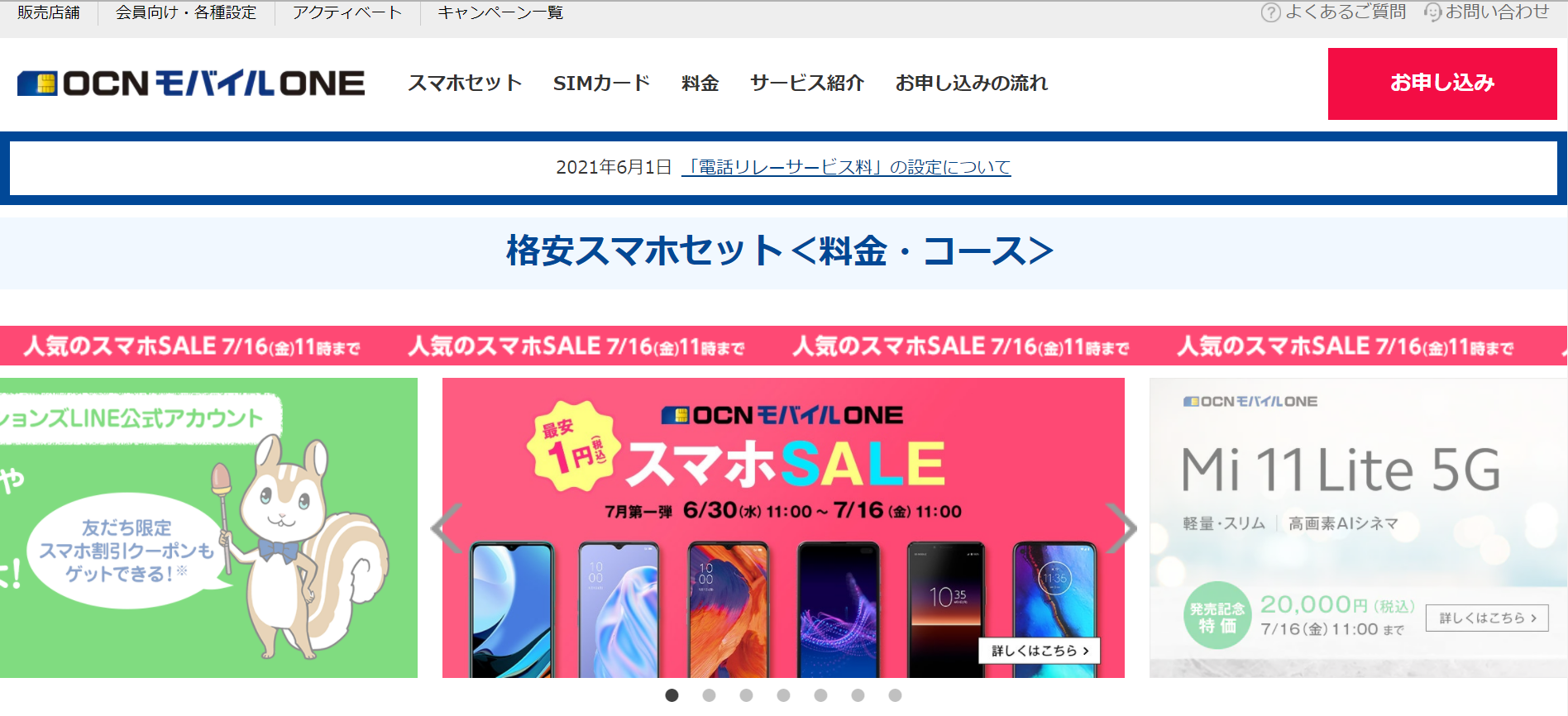
出典:OCNモバイルONE
- 2021年6月30日 11:00 ~7月16日 11:00
OCNモバイルONEではスマホがお買い得なセールが実施中です!
iPhone SE(第2世代)やiPhone 12、Androidスマホの人気シリーズなど、新品から中古まで多数取り揃えられています。
他社からの乗り換え(MNP)で最大13,000円引きや、対象のオプションに同時加入で最大2,000円引きになります。「Redmi 9T」は、端末代金が1円(税込)とかなりお得に購入できます。
OCNモバイルONE機種変更サポート 割引クーポン
OCNモバイルONEでは契約中の方向けの機種変サポートを行っています。
公式オンラインショップのgoo Simsellerのサイト内で、対象端末に使える割引クーポンが、最大6,000円分もらえます。
iPhone 12や人気のAndroidスマホが、お得に買えます。
クーポン対象
- gooポイント会員の方
- OCN モバイル ONE 音声対応SIMを契約中の方
- OCN モバイル ONE 音声対応SIMのOCNお客さま番号をgooポイントへ登録している方
クーポン取得手順
- gooポイントに会員登録
- OCNお客さま番号登録状況の確認
- 割引クーポンの申請
- 割引クーポン獲得
OCNモバイルONEへの乗り換えにおすすめの端末3選
OCNモバイルONEに乗り換える際におすすめの商品は、以下の3つの端末です。
- AQUOS sense4
- OPPO A54
- iPhone 12
これらは性能が高く、利便性が優れています。OCNモバイルONEでは他社よりも安く端末を購入しやすいため、ハイスペックなものでもお得に買えることが多いでしょう。
AQUOS sense4
電池の持ちの良さを気にする方は、「AQUOS sense4」がおすすめです。
SHARP独自の圧倒的な省電力を誇り、大容量のバッテリー搭載で、1週間電池残量を気にせずに使用できます。
また。本格3眼カメラ搭載で、目で見た風景をそのままに映し出してくれるので、写真がきれいに撮れます。
OPPO A54
ディスプレイの綺麗さを重視したいなら、「OPPO A54」がおすすめです。
制度の高い色表示によって、鮮やかで実際に見たままの彩りが、画面上に映し出されます。
また、AIが自動で周りの環境に最適な明るさに調節してくれます。明るいところでも視認性が高く、暗い場所では明るさを抑えてくれるので眼が疲れにくいです。
iPhone 12
格安SIMではiPhoneの取り扱いが旧式のモデルしかないことが多いです。しかし、OCNモバイルONEでは「iPhone 12」も購入できます。
新しいモデルが安価で購入できるためお得度は高く、これまでもiPhoneシリーズを使っている人におすすめです。
未使用の中古品が販売されていることもあり、中古ならさらに安価で購入できます。
OCNモバイルONE機種変更のFAQ
OCNモバイルONEの端末は分割購入できる?
OCNモバイルONEの端末は分割ができます。
分割払いは、24回払いの設定が可能です。途中で解約した場合も、端末代金の分割払いが継続されます。
OCNモバイルONEで端末のみ購入はできる?
OCNモバイルONEで端末のみ購入は可能です。
機種変更についてなどを確認して、「機種変更スマホ一覧」から購入してください。
現在OCNモバイルONEで契約していない方は、端末のみの購入はできません。
機種変更後ネットがつながらないのはなぜ?
機器の再起動により改善される場合がありますので、電源を入れ直してみてください。
繋がらない場合は、OCNのテクニカルサポートの自動チャットで回答してくれるので、活用しましょう。
また、問題が解決できない場合はOCN会員専用窓口があるので、問い合わせをしてみてください。
- フリーダイヤル:0120-047-860
- 受付時間:10~17時(年末年始を除く)
OCNモバイルONEの機種変更は手軽にできる

格安SIMのOCNモバイルONEは簡単に機種変更ができます。すでにOCNモバイルONEを利用している場合は、新しい端末を購入してSIMカードを差し替えるだけです。
自分に合った方法で機種変更を行い、OCNモバイルONEでお得かつ便利にスマホを利用しましょう。
OCNモバイルONE以外にも格安SIMは多くあります。自分にあった端末・格安SIMを探している人は「格安スマホ比較診断」を試してみてください。
使いたい回線や必要なデータ通信料、スマホ端末の価格を選ぶだけで、希望にあったおすすめ格安SIMを比較できます。



































